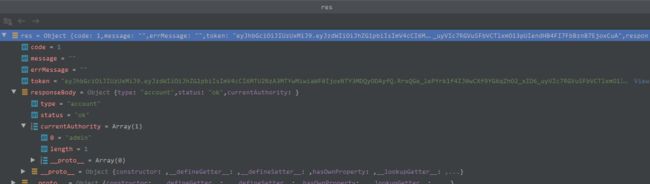官方项目里的版本为1.0.0,实际上习惯称这个版本为 v4,相对之前的版本,改动比较大。请参考:Ant Design Pro v4 is Here
Ant Design Pro 相关文档
- github 地址
- 中文文档
- 区块中文文档
下载区块
在 windows 10 下 npm run fetch:blocks,总是非常慢,还经常卡住不动,而且即使显示执行成功,实际上有好多文件没有下载完,导致启动(npm start)时会报错,我遇到的错误提示:
ERROR Failed to compile with 1 errors 21:35:10
This relative module was not found:
* ../list/search in ./src/pages/.umi/router.js
ERROR CODE ERR_WEBPACK_MODULE_NOT_FOUND
# ...
原因就是有文件没有下载下来。修复这个错,找到下面三行,并注释掉两行,如下:
//path: '/list/search',
name: 'search-list',
//component: './list/search',
如此修改之后,可以运行起来了,但还是有好些页面找不到。
umi development 404 page
There's not a page yet at /dashboard/analysis.
Create a React.js component in your pages directory at src/pages/dashboard/analysis.js and configure the route in config file then this page will automatically refresh to show the new page component you created.
最佳实践来了
- 在 CentOS 7 下执行同样的操作,发现非常顺利。
- 下载好后,把文件复制到 windows 下再做开发和研究。
与后端 api 交互
第一步,设置代理
找到 config/config.ts 文件的以下内容
/*
proxy: {
'/server/api/': {
target: 'https://preview.pro.ant.design/',
changeOrigin: true,
pathRewrite: { '^/server': '' },
},
},
*/
改为
proxy: {
'/api/': {
target: 'http://localhost:89',
changeOrigin: true,
// pathRewrite: { '^/server': '' },
},
},
其中 http://localhost:89 为后端 api 地址,/api/ 为请求 api 的前缀,可根据自己的项目情况灵活修改。
第二步,前端修改
参考官方文档:和服务端进行交互
前端请求流程
在 Ant Design Pro 中,一个完整的前端 UI 交互到服务端处理流程是这样的:
- UI 组件交互操作;
- 调用 model 的 effect;
- 调用统一管理的 service 请求函数;
- 使用封装的 request.ts 发送请求;
- 获取服务端返回;
- 然后调用 reducer 改变 state;
- 更新 model。
以登录为例
- 修改文件 package.json 的启动参数:
"start": "set port=96 && umi dev",,执行npm start之后,登录页面的地址为:http://localhost:96/user/login,对应的页面文件:src\pages\user\login\index.tsx - 登录用到的 model 文件:
src\models\login.ts - 登录触发的函数是:handleSubmit,提交登录请求 dispatch 代码为:
dispatch({
type: 'login/login',
payload: {
...values,
type,
},
});
- 其中第一个 login 为 module
src\models\login.ts的 namespace。 - 第二个 login 为
src\models\login.ts定义的 effect 下的具体的方法。
*login({ payload }, { call, put }) {
const response = yield call(fakeAccountLogin, payload);
// ...
- fakeAccountLogin 为调用的 api,也就是统一管理的 service 请求函数。在文件:
src\services\login.ts中定义,代码如下:
export async function fakeAccountLogin(params: LoginParamsType) {
return request('/api/auth/login', {
method: 'POST',
data: params,
});
}
- 其中
/api/auth/login为后端 api 真正的地址,访问的时候会自动拼接成:http://localhost:89/api/auth/login - 登录的时候,在后端打一个断点,就可以看到请求参数了,不过,参数格式以及提交方式还需要根据自己的后端项目做相应修改,下面会以 spring boot 项目为例进行讲解。
第三步,前后端参数进行匹配
后端是 spring boot 项目,提供 restful api,Controller 定义如下:
/**
* 登录授权
*/
@RequestMapping("/api/auth/login")
public ApiResponse login(@RequestBody AuthorizationUserRequest authorizationUserRequest) {
return SysUserService.userLogin(authorizationUserRequest);
}
其中,AuthorizationUserRequest 为接收前台传过去的参数的 POJO,定义如下:
@Data
public class AuthorizationUserRequest {
@NotBlank
private String username;
@NotBlank
private String password;
private String type; // 前端需要
}
POJO 的成员名与前台提交的参数名和类型一一对应即可。
前端对请求参数做统一加工(封装)
参考:https://github.com/umijs/umi-request/blob/master/README_zh-CN.md
对请求参数做处理,适配后端 api 对参数的需要
- 重要:
src\services\login.ts文件中,将import request from 'umi-request';改为import request from '@/utils/request';。 - 以下代码,添加到
src\utils\request.ts文件中,export default request;之前。
// request拦截器, 改变 options.
request.interceptors.request.use((url, options) => {
options.data = JSON.stringify({
method: url,
jsonStringParameter: JSON.stringify(options.data),
});
return (
{
options: { ...options },
}
);
});
如此修改之后,后端报错:
error: "Unsupported Media Type"
message: "Content type 'text/plain;charset=UTF-8' not supported"
path: "/api/auth/login"
status: 415
timestamp: "2019-08-28T17:11:55.511+0800"
trace: "org.springframework.web.HttpMediaTypeNotSupportedException: Content type 'text/plain;charset=UTF-8' not supported
...
解决,增加对 headers 参数的修改。增加:
Accept: 'application/json',
'Content-Type': 'application/json; charset=utf-8',
增加请求头参数
request.interceptors.request.use((url, options) => {
options.data = JSON.stringify({
method: url,
jsonStringParameter: JSON.stringify(options.data),
});
options.headers = {
Accept: 'application/json',
'Content-Type': 'application/json; charset=utf-8',
...options.headers,
};
return (
{
options: { ...options },
}
);
});
对 token 进行判断,把 token 添加到请求头 headers
如果 token 没有值,同时不是登录页面,则直接跳转到登录页面。
// request拦截器, 改变 options.
// eslint-disable-next-line @typescript-eslint/ban-ts-ignore
// @ts-ignore
request.interceptors.request.use((url, options) => {
let tokenSessionStorage: string | null = sessionStorage.getItem('token');
if ((tokenSessionStorage === null || tokenSessionStorage.length === 0) && url !== '/api/auth/login') {
window.location.href = '/user/login';
return;
}
if (tokenSessionStorage === null) {
tokenSessionStorage = '';
}
options.data = JSON.stringify({
method: url,
jsonStringParameter: JSON.stringify(options.data),
});
options.headers = {
Accept: 'application/json',
'Content-Type': 'application/json; charset=utf-8',
Authorization: tokenSessionStorage,
...options.headers,
};
// eslint-disable-next-line consistent-return
return {
options: { ...options },
};
});
前端对调用 api 返回的结果做统一处理
经过测试,官方文档中介绍的 response 拦截器,其中的 response 并不是后端返回来的数据,代码如下:
// response拦截器, 处理response
request.interceptors.response.use((response, options) => {
response.headers.append('interceptors', 'yes yo');
return response;
});
不过,官方文档中介绍的中间件 request.use,得到的 res(response) 是后端返回的数据,代码如下(根据自己的业务有修改):
// 中间件,对请求前、响应后做处理
request.use(async (ctx, next) => {
await next();
const { res } = ctx;
let { token } = res;
if (token !== undefined && token !== null && token.length > 0) {
token = `Bearer ${token}`;
sessionStorage.setItem('token', token);
}
});
把 request 拦截器的逻辑写到 request.use 中间件,让中间件把请求前和响应后的处理逻辑都做了
- 请求前:
- 修改请求参数 options 以适配后端 api。
- 添加 headers 参数以适配后端 api。
- 非登录页面,需要有 token,如果没有直接跳转到登录页面。
- 非登录页面,需要把 token 添加到请求头,后端 api 需要鉴权。
- 响应后,把后端返回的最新 token 写到 sessionStorage。
- 后端 api 在每次请求后,如果不是 excel 文件下载这类请求,都会把更新后的 token 返回调用端。
- 当然,也可以全局性的对返回结果进行判断,如 api 返回错误,要如何提示以及如何处理等。
// 中间件,对请求前、响应后做处理
request.use(async (ctx, next) => {
const { req } = ctx;
const { url, options } = req;
let tokenSessionStorage: string | null = sessionStorage.getItem('token');
// eslint-disable-next-line max-len
if ((tokenSessionStorage === null || tokenSessionStorage.length === 0) && url !== '/api/auth/login') {
window.location.href = '/user/login';
return;
}
if (tokenSessionStorage === null) {
tokenSessionStorage = '';
}
options.data = JSON.stringify({
method: url,
jsonStringParameter: JSON.stringify(options.data),
});
options.headers = {
Accept: 'application/json',
'Content-Type': 'application/json; charset=utf-8',
Authorization: tokenSessionStorage,
...options.headers,
};
await next();
const { res } = ctx;
let { token } = res;
if (token !== undefined && token !== null && token.length > 0) {
token = `Bearer ${token}`;
sessionStorage.setItem('token', token);
}
});
登录验证
针对后端返回的数据,做相应调整即可。后端返回数据类似:
{
"code": 1,
"message": "",
"errMessage": "",
"token": "eyJhbGciOiJIUzUxMiJ9.eyJzdWIiOiJhZG1pbiIsImV4cCI6MTU2NzA3NDQ0NCwiaWF0IjoxNTY3MDQ1NjQ0fQ.Q9LnO-ibBYuBibuo_C7hIIklsK4k1gC-NE6G5yS6AjVJHCZikiSjmCPmcLaBZVUP_TtL5Q2zuw4w69-0IyR7-A",
"responseBody": {
"type": "account",
"status": "ok",
"currentAuthority": [
"admin"
]
}
}
先定义后端返回的代码:
export const responseCode = {
success: 1,
notLogin: -90,
mustUpdateDefaultPassword: -67,
};
src\models\login.ts 文件修改两处:
- 修改登录状态的代码
改为yield put({ type: 'changeLoginStatus', payload: response, });yield put({ type: 'changeLoginStatus', payload: response.responseBody, }); -
if (response.status === 'ok') {改为if (response.code === responseCode.success) {
至此,一个完整的登录过程就介绍完了。后续就可以专注于业务逻辑开发了。